Wie man eine Facebook-Story erstellt

Facebook-Geschichten machen viel Spaß. Hier erfahren Sie, wie Sie eine Story auf Ihrem Android-Gerät und Computer erstellen können.

Der Versuch, so viel Speicherplatz auf Ihrem Android-Gerät zu sparen, ist ein nie endender Kampf. Sie versuchen, nur Apps zu verwenden, die Sie verwenden, und große Dateien in der Cloud zu sichern. Duplikate können jedoch auch unnötigen Speicherplatz belegen und Leistungsprobleme verursachen.
Das manuelle Löschen dieser doppelten Dateien würde ewig dauern. Gut, dass einige Apps doppelte Dateien für Sie finden können. Man weiß nie; Vielleicht hat eine App, die Sie bereits installiert haben, diese Funktion, und Sie bemerken es. Hier sind einige Apps und Ideen, die Sie ausprobieren können, um diese doppelten Dateien loszuwerden.
Eine App, die Sie möglicherweise bereits installiert haben, ist Google Files . Um doppelte Dateien mit dieser App zu finden und zu löschen, öffnen Sie sie und tippen Sie unten links auf die Registerkarte Bereinigen.
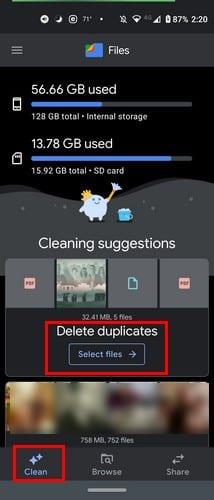
Sobald Sie auf Dateien für Duplikate auswählen tippen, zeigt Ihnen die App alle Duplikate an, die Sie auf Ihrem Gerät haben. Es zeigt Ihnen auch, welche Dateien das Original und welche das Duplikat ist. Sie sehen eine Option für die App, um nur die doppelten Dateien oben rechts auszuwählen.
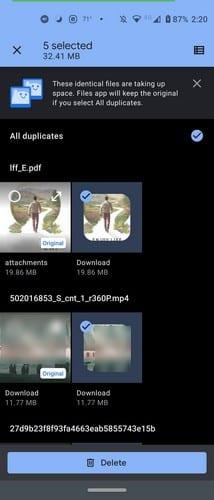
Sobald Sie bereit sind, sich von den doppelten Dateien zu trennen, tippen Sie unten auf die blaue Schaltfläche Löschen. Das ist alles dazu. Jetzt müssen Sie sich nicht mehr mit diesen lästigen doppelten Dateien herumschlagen.
Doppelte Dateien sind nicht immer nur Bilder. Sie können auch Dateien und Videos sein. Eine kostenlose App, mit der Sie alle Arten von doppelten Dateien löschen können, ist Remo Duplicate File Remover . Wenn Sie die App zum ersten Mal installieren, beginnt sie mit dem Scannen Ihres Geräts. Die Dauer des Scans hängt davon ab, wie viele Dateien Sie haben.
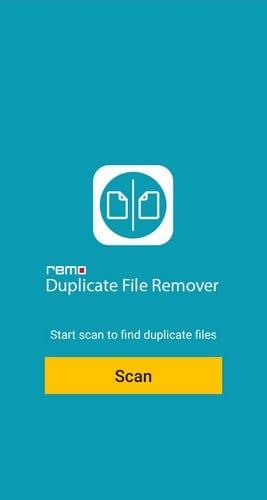
Sobald es fertig ist, wird es Ihnen sagen, wie viele Duplikate Sie haben und welchen Dateityp sie haben. Die App ist einfach zu bedienen, da sie anzeigt, wo sich alle benötigten Optionen befinden.
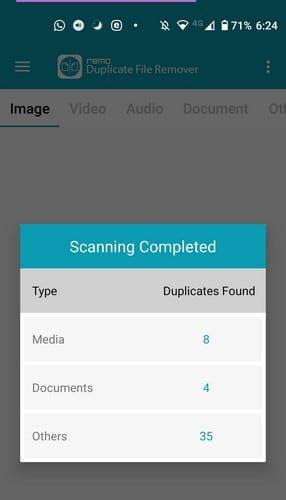
Nachdem Ihnen die Ergebnisse angezeigt wurden, sind bereits alle doppelten Dateien ausgewählt. Das einzige, was Sie tun müssen, ist unten auf das Papierkorb-Symbol zu tippen, um die Datei zu löschen. Um Fehler zu annullieren, werden Sie von der App aufgefordert, das Löschen zu bestätigen, nur für den Fall, dass Sie Ihre Meinung zu einer Datei in letzter Minute ändern.
Sie sehen verschiedene Dateiformate mit Duplikaten, die Sie löschen können, indem Sie zu den Seiten schieben. Wenn Sie eine Datei sehen, die Sie behalten möchten, können Sie sie zum Löschen aufheben.
Duplicates Files Fixer und Remover können die Arbeit ebenfalls erledigen. Wenn Sie die App zum ersten Mal öffnen, können Sie auswählen, welche Art von Scan Sie möchten. Sie können wählen aus:
Wenn es doppelte Dateien findet, listet es diese auf und wählt die doppelte Datei für Sie aus.

Sehen Sie sich die ausgewählten Dateien an. Wenn Sie mit dem Löschen dieser Dateien einverstanden sind, tippen Sie auf die weiße Schaltfläche Jetzt löschen.
Dies sind drei nützliche Apps, mit denen Sie doppelte Apps entfernen können, die nur nützlichen Speicherplatz belegen. Die App, die auf Ihrem Gerät verbleibt, hängt von den zusätzlichen Funktionen ab, die die Apps bieten, aber sie alle erledigen die Arbeit. Welche App werden Sie Ihrer Meinung nach zuerst ausprobieren? Lass es mich in den Kommentaren unten wissen.
Facebook-Geschichten machen viel Spaß. Hier erfahren Sie, wie Sie eine Story auf Ihrem Android-Gerät und Computer erstellen können.
Erfahren Sie, wie Sie nervige automatisch abspielende Videos in Google Chrome und Mozilla Firefox mit diesem Tutorial deaktivieren.
Lösen Sie ein Problem, bei dem das Samsung Galaxy Tab S8 auf einem schwarzen Bildschirm feststeckt und sich nicht einschalten lässt.
Möchten Sie E-Mail-Konten auf Ihrem Fire-Tablet hinzufügen oder entfernen? Unser umfassender Leitfaden führt Sie Schritt für Schritt durch den Prozess und macht es schnell und einfach, Ihre E-Mail-Konten auf Ihrem Lieblingsgerät zu verwalten. Verpassen Sie nicht dieses unverzichtbare Tutorial!
Ein Tutorial, das zwei Lösungen zeigt, wie Sie dauerhaft verhindern können, dass Apps beim Start auf Ihrem Android-Gerät gestartet werden.
Dieses Tutorial zeigt Ihnen, wie Sie eine SMS von einem Android-Gerät mit der Google Nachrichten-App weiterleiten.
Haben Sie ein Amazon Fire und möchten Google Chrome darauf installieren? Erfahren Sie, wie Sie Google Chrome über eine APK-Datei auf Kindle-Geräten installieren können.
So aktivieren oder deaktivieren Sie die Rechtschreibprüfung in Android OS.
Erfahren Sie verschiedene Methoden, um Apps auf dem Amazon Fire Tablet herunterzuladen und zu installieren, indem Sie diesem mühelosen und schrittweisen Leitfaden folgen!
Als Samsung seine neue Reihe von Flaggschiff-Tablets vorstellte, gab es viel Aufregung. Das Galaxy Tab S9 und S9+ bieten nicht nur die erwarteten Upgrade







